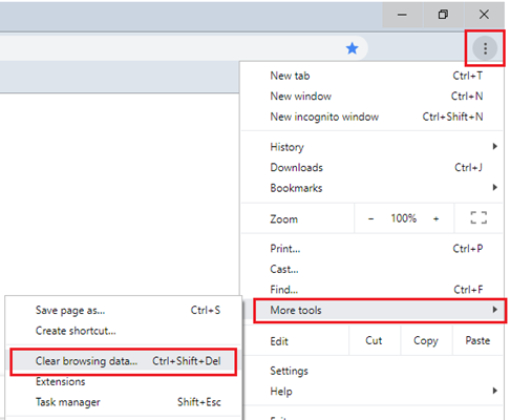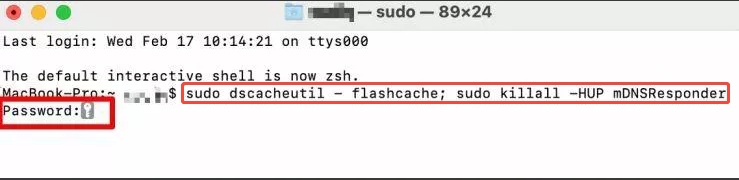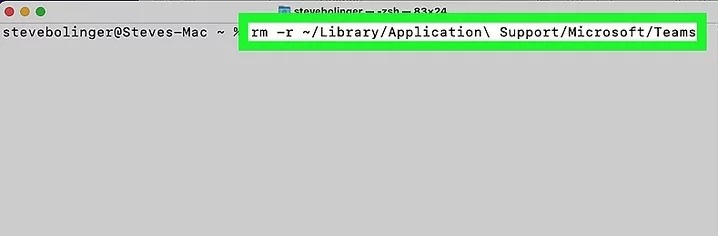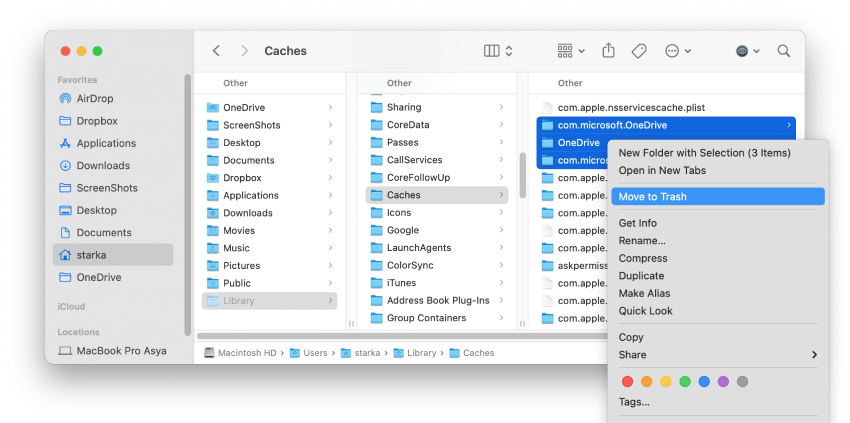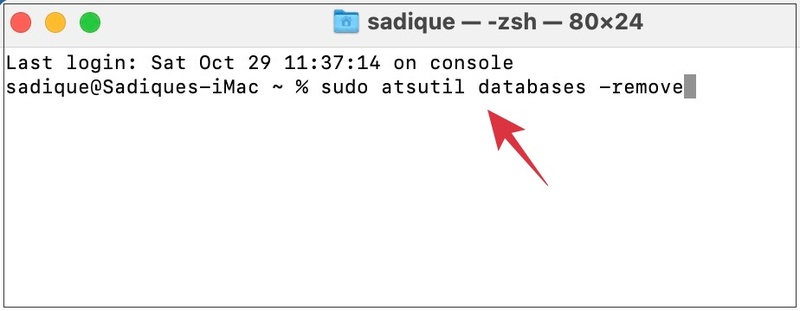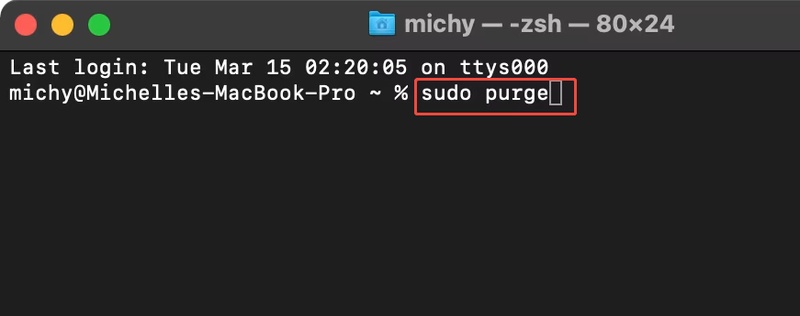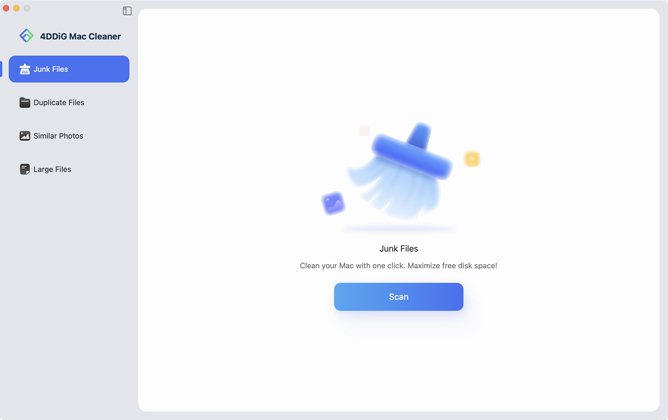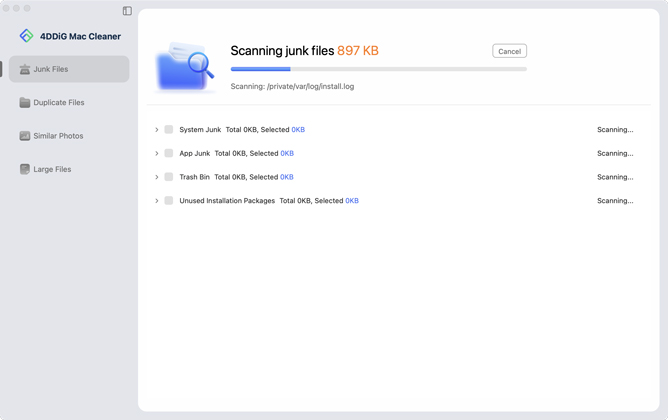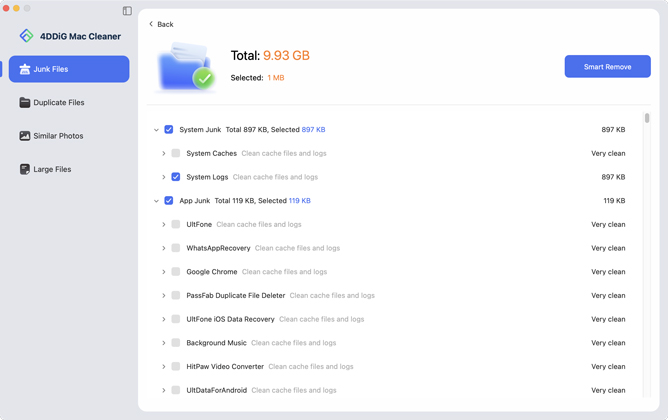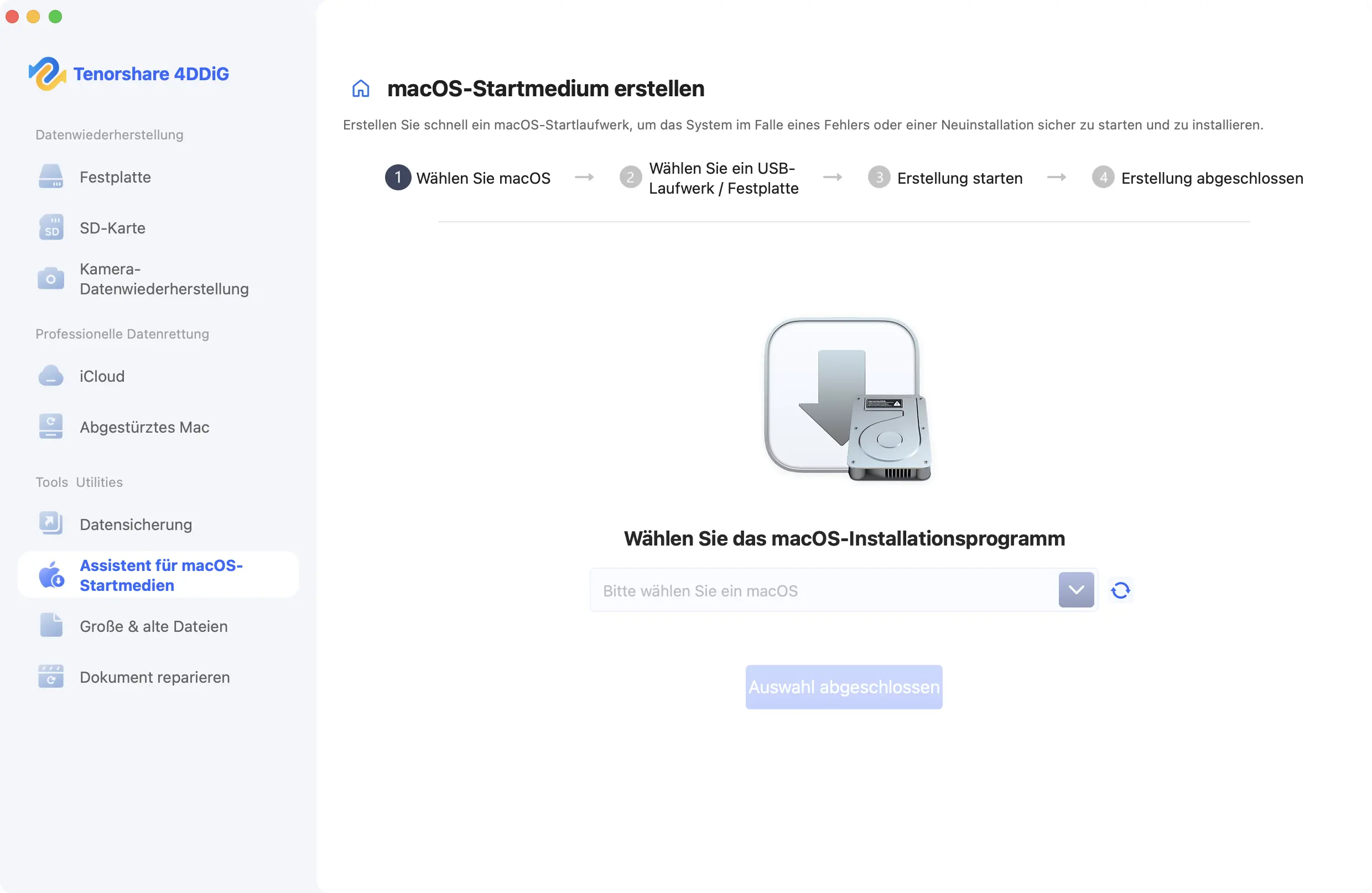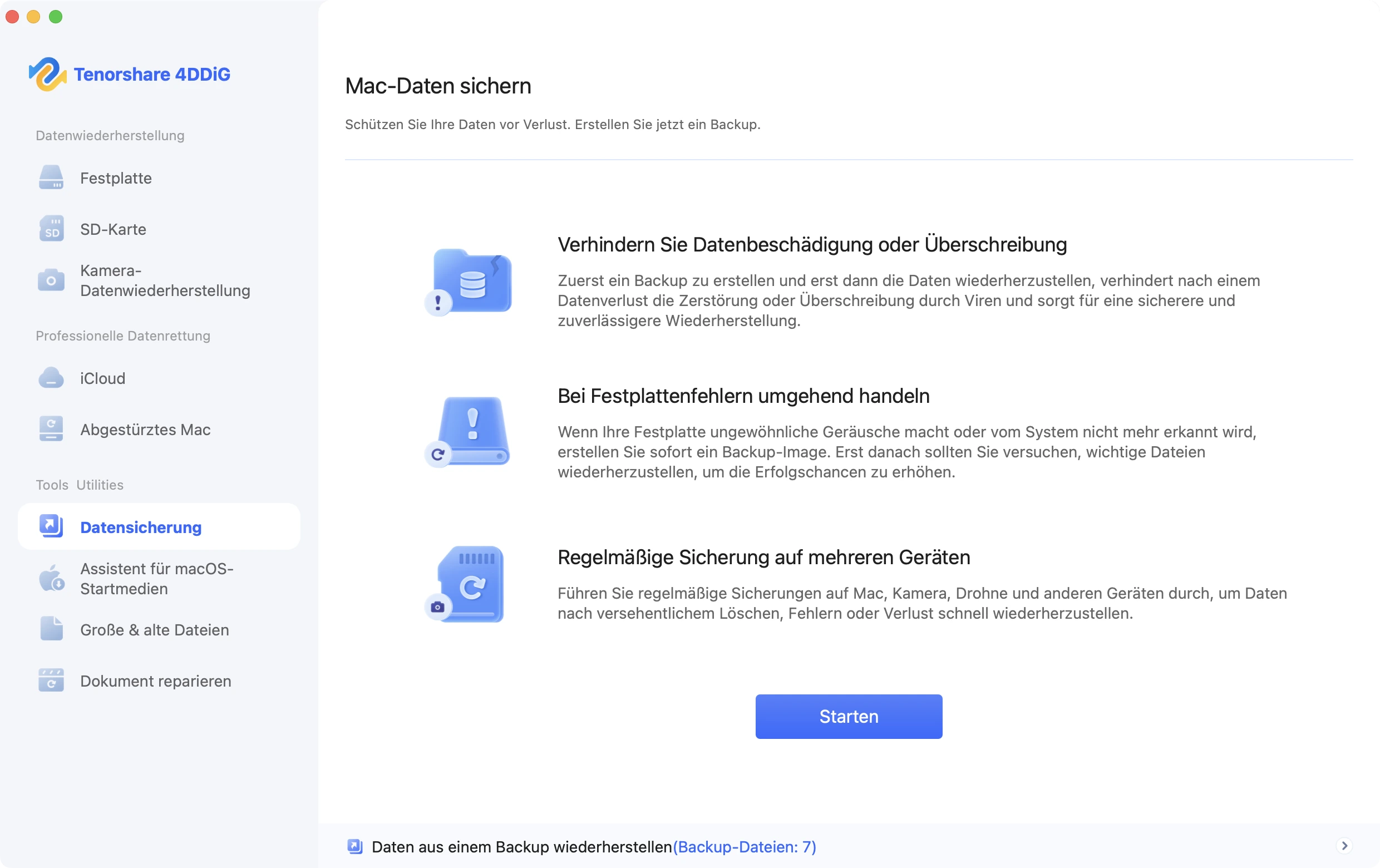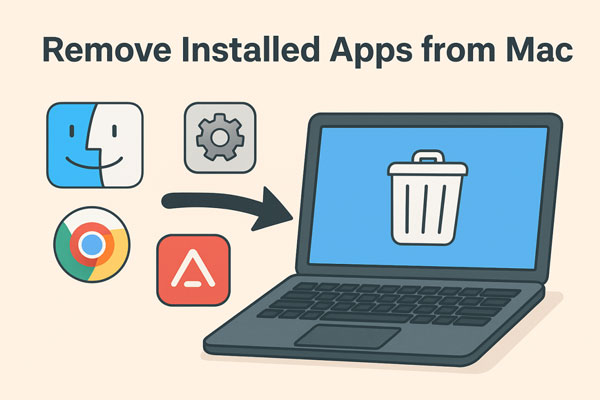Schnelle Wege zum Cache leeren auf dem Mac für mehr Leistung (2026 aktualisiert)
Wenn Ihr Mac langsam wirkt, gehört das Mac Cache leeren zu den schnellsten Lösungen. Caches sind temporäre Dateien, die von Apps, Browsern und dem System erstellt werden, um die Leistung zu beschleunigen. Mit der Zeit sammeln sie sich jedoch an und verbrauchen Speicherplatz. Vom Browser-Cache über DNS-Einträge bis hin zu Systemmüll und App-Resten – das Löschen dieser Dateien hilft, Geschwindigkeit und Stabilität wiederherzustellen. In diesem Artikel erfahren Sie Schritt für Schritt, wie Sie den Cache auf dem Mac leeren, und entdecken außerdem das ultimative Tool für die Ein-Klick-Bereinigung.
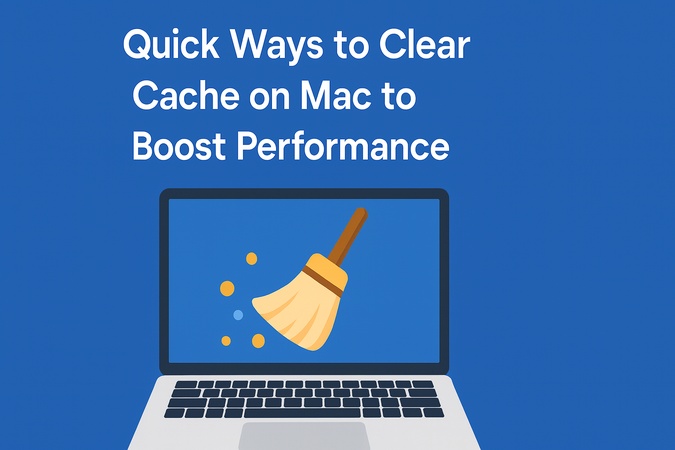
Teil 1. Cache leeren Mac (Safari, Chrome, Firefox)
Mit der Zeit sammeln sich zwischengespeicherte Dateien und Cookies in Ihren Webbrowsern an. Zwar hilft der Cache, Webseiten schneller zu laden, doch ein Übermaß kann Ihren Mac verlangsamen oder dafür sorgen, dass Webseiten veraltete Inhalte anzeigen. Das regelmäßige Löschen des Caches ist ein schneller Weg, um Ihren Browser zu aktualisieren, die Geschwindigkeit zu erhöhen und Ladefehler zu beheben.
So leeren Sie den Cache auf dem Mac in Safari, Chrome und Firefox und geben Speicherplatz auf dem Mac frei.
1. Safari Cache löschen Mac
Wenn Sie Safari nutzen, kann es passieren, dass Webseiten langsam laden oder keine aktualisierten Inhalte anzeigen. In diesem Fall ist es an der Zeit, den Safari Cache löschen Mac durchzuführen. Das geht entweder über die Einstellungen oder über das Entwicklermenü.
Schritte zum Entfernen des Safari-Caches auf dem Mac
-
Öffnen Sie Safari auf Ihrem Mac. Klicken Sie oben im Menü auf „Safari" und wählen Sie „Einstellungen" (in neueren macOS-Versionen „Einstellungen" statt „Präferenzen").
-
Gehen Sie zum Tab „Datenschutz" und tippen Sie auf „Websitedaten verwalten…".

Wählen Sie „Alle entfernen" und bestätigen Sie mit „Jetzt entfernen".
Ihr Safari-Cache ist nun geleert. Dadurch werden Webseiten wieder in der neuesten Version geladen.
2. Cache in Chrome auf dem Mac leeren
Google Chrome ist einer der meistgenutzten Browser, speichert aber schnell viele Cache-Dateien. Damit er reibungslos läuft, folgen Sie diesen Schritten zum Cache leeren in Chrome auf dem Mac.
Schritte zum Leeren des Chrome-Caches auf dem Mac
-
Öffnen Sie Chrome. Klicken Sie oben rechts auf die drei Punkte und wählen Sie „Einstellungen".
-
Gehen Sie zu „Datenschutz und Sicherheit" und wählen Sie „Browserdaten löschen".

-
Wählen Sie im Pop-up-Fenster den Zeitraum aus (für eine vollständige Bereinigung „Gesamte Zeit").
-
Aktivieren Sie die Kästchen bei „Bilder und Dateien im Cache" und falls gewünscht auch „Cookies und andere Websitedaten". Klicken Sie danach auf „Daten löschen".
3. Cache in Firefox auf dem Mac löschen
Wenn Sie Mozilla Firefox verwenden, kann auch dort zwischengespeicherte Daten die Leistung beeinträchtigen.
Schritte zum Leeren des Firefox-Caches auf dem Mac
-
Öffnen Sie Firefox. Klicken Sie oben auf das Menü-Symbol und wählen Sie „Einstellungen".
Gehen Sie anschließend zu „Datenschutz & Sicherheit".
-
Scrollen Sie nach unten zu „Cookies und Website-Daten" > klicken Sie auf „Daten löschen".
-
Aktivieren Sie im Dialogfeld die Option „Zwischengespeicherte Webinhalte" und klicken Sie auf „Leeren".

-
(Optional) Nutzen Sie Command + Shift + Delete, um direkt das Fenster zum Verlauf löschen zu öffnen.
Nun ist Ihr Firefox-Browser aktualisiert und vom Cache befreit.
Das Löschen des Caches meldet Sie nicht automatisch von allen Webseiten ab, solange Sie die Cookies nicht ebenfalls entfernen. Wenn Sie eingeloggt bleiben möchten, wählen Sie nur die Cache-Option.
Teil 2. DNS-Cache auf dem Mac mit Terminal leeren
Ihr Mac speichert DNS (Domain Name System)-Einträge im Cache, damit Webseiten schneller geladen werden. Manchmal veralten diese Einträge jedoch, was dazu führt, dass Webseiten nicht laden oder alte Versionen anzeigen. Die Lösung ist, den DNS-Cache auf dem Mac über das Terminal zu leeren.
Schritte zum Leeren des DNS-Caches auf macOS (Ventura / Monterey / Big Sur)
-
Öffnen Sie die Spotlight-Suche (klicken Sie auf das Suchsymbol in der Menüleiste oder drücken Sie Command + Leertaste).
Geben Sie „Terminal" ein und öffnen Sie die App.
-
Geben Sie folgenden Befehl ein: sudo dscacheutil -flushcache; sudo killall -HUP mDNSResponder
-
Drücken Sie „Enter". Wenn Sie dazu aufgefordert werden, geben Sie Ihr Administrator-Passwort ein.

-
Sobald der Vorgang abgeschlossen ist, ist der DNS-Cache auf Ihrem Mac geleert.
Nun ist Ihr DNS-Cache aktualisiert. Mit dieser einfachen Methode können Sie den DNS-Cache auf einem Mac leeren und Browserprobleme beheben. Egal, ob Sie den DNS-Cache leeren, löschen oder einfach nur aktualisieren möchten – das Terminal ist der schnellste Weg.
Wie kann ich macOS Sonoma beschleunigen? 6 schnelle Lösungen!
Teil 3. Anwendungs-Cache auf dem Mac leeren
Anwendungen wie Microsoft Teams, Outlook oder Slack speichern Cache-Daten in den Library-Ordnern Ihres Macs. Mit der Zeit können diese Dateien sehr groß werden und dazu führen, dass Apps nicht richtig funktionieren, einfrieren oder langsamer werden. Das Löschen von App-Caches kann die Leistung wiederherstellen, ohne dass Sie die App selbst löschen müssen.
So können Sie den Anwendungs-Cache auf dem Mac mit Terminal und Finder löschen.
Beispiel: Cache im Terminal für Microsoft Teams auf dem Mac löschen
Wenn Sie Teams verwenden, kann das Cache leeren Safari Mac Anmelde- und Synchronisationsprobleme lösen. Das Löschen des App-Caches entfernt keine wichtigen Dateien oder Daten. Es werden nur temporäre Dateien gelöscht, die die App automatisch wieder erstellt.
Schritte:
-
Beenden Sie Microsoft Teams vollständig. Klicken Sie mit der rechten Maustaste auf Teams im Dock und wählen Sie „Beenden".
-
Öffnen Sie das Terminal. Geben Sie den Befehl ein, um die Cache-Ordner von Teams zu löschen: rm -rf ~/Library/Application\ Support/Microsoft/Teams

Starten Sie Microsoft Teams neu. Der Cache wird automatisch neu erstellt.
Damit wird der lokale Cache von Microsoft Teams gelöscht. Genauso können Sie:
-
Den Cache von Microsoft Teams auf dem Mac über den Finder löschen (~/Library/Application Support/Microsoft/Teams).
Outlook-Cache auf dem Mac löschen (~/Library/Caches/Outlook).
-
Andere App-Caches im Mac-Library-Ordner unter ~/Library/Caches löschen.
Teil 4. System-Cache auf dem Mac leeren
Mit der Zeit sammelt Ihr Mac System-Cache, temporäre Dateien und Schriftarten-Cache an. Diese belegen Speicherplatz und verlangsamen die Leistung. Wenn Sie sie entfernen, können Sie Ihren Mac beschleunigen und kleinere Probleme beheben. Hier sind die Schritte.
1. Temporäre Dateien auf dem Mac bereinigen
Temporäre Dateien entstehen, wenn Sie im Internet surfen, Apps installieren oder macOS aktualisieren. Um Speicherplatz freizugeben und die Effizienz zu verbessern, sollten Sie temporäre Dateien regelmäßig löschen. So löschen Sie temporäre Dateien auf dem Mac:
-
Öffnen Sie den „Finder". Drücken Sie Command + Shift + G, um das Fenster „Gehe zum Ordner" zu öffnen.
-
Geben Sie ein: ~/Library/Caches und drücken Sie Enter. Danach erscheinen die System-Cache-Ordner.
-
Öffnen Sie jeden Ordner und löschen Sie unnötige Dateien, indem Sie sie in den Papierkorb ziehen. Oder klicken Sie mit der rechten Maustaste und wählen Sie „In den Papierkorb legen".

-
Leeren Sie anschließend den Papierkorb. Wenn Sie sich bei einer Datei unsicher sind, lassen Sie sie besser bestehen.
2. Schriftarten-Cache auf dem Mac löschen
Wenn Schriftarten beschädigt, verschoben oder nicht richtig angezeigt werden, kann das Löschen des Schriftarten-Caches das Problem beheben. Es ist ein schneller Weg, den Mac-Schriftarten-Cache zu leeren und die Anzeige von Text auf Ihrem System zu aktualisieren. So geht's:
Schritte:
Öffnen Sie „Terminal" aus den Programmen, dann öffnen Sie Dienstprogramme.
-
Geben Sie den folgenden Befehl ein und drücken Sie Enter: sudo atsutil databases -remove
-
Starten Sie Ihren Mac neu, damit der Schriftarten-Cache neu erstellt wird.

Teil 5. RAM-Cache auf dem Mac mit Terminal leeren
Wenn Ihr Mac auch nach dem Schließen von Apps träge wirkt, kann das Leeren des RAM-Caches sofort Speicher freigeben. Dieser Vorgang hilft, wenn Sie einen Leistungsschub brauchen, ohne den Computer neu zu starten. So leeren Sie den Speicher-Cache auf dem Mac mit Terminal:
Schritte:
Starten Sie „Terminal" aus den Programmen und öffnen Sie Dienstprogramme.
-
Führen Sie den folgenden Befehl aus: sudo purge

Geben Sie Ihr „Administrator-Passwort" ein, wenn Sie dazu aufgefordert werden.
-
Warten Sie ein paar Sekunden – Ihr Mac leert den RAM-Cache und gibt Speicher zurück.
Dabei werden keine Daten gelöscht; es wird nur Speicher freigegeben, den Apps nicht mehr benötigen, sodass Ihr Mac reibungslos läuft.
Teil 6. Der ultimative Weg, alle Cache-Arten auf dem Mac schnell und vollständig zu löschen
Mit der Zeit sammelt Ihr Mac verschiedene Cache-Dateien an – von App-Caches und Browser-Cookies bis hin zu DNS-, RAM- und System-Caches. Obwohl diese Dateien eigentlich Prozesse beschleunigen sollen, häufen sie sich an und führen zu Verzögerungen, Speicherplatzproblemen und sogar App-Abstürzen. Diese Dateien manuell zu finden und zu löschen, kann kompliziert und riskant sein, da das Entfernen der falschen Dateien die Systemstabilität beeinträchtigen kann.
In diesem Zusammenhang lohnt es sich, den Tenorshare Cleamio auszuprobieren – die ultimative All-in-One-Lösung, um Ihren Mac zu bereinigen und die Leistung deutlich zu optimieren. Mit seiner KI-gestützten Tiefenscan-Technologie erkennt und entfernt diese intelligente Software automatisch alle Arten von Cache-Dateien auf dem Mac sicher in Sekunden. Anders als herkömmliche Cleaner nutzt sie smarte Algorithmen, um unnötige Dateien zu identifizieren und wichtige Daten sicher zu bewahren – für einen frischen, aufgeräumten Mac, der schneller und stabiler läuft.
Sicherer Download
Was Tenorshare Cleamio besonders macht
- Erkennt alle Arten von Caches präzise dank erstklassiger KI.
- Löscht intelligent unnötige Caches und schützt dabei wichtige Systemdateien mit der Option „Smart Remove".
- Ein All-in-One-Cache-Cleaner, der App-Caches, Cookies, Browser-Caches, DNS-Cache, System-Cache, RAM-Cache und mehr entfernt.
- Kann außerdem Duplikate und ähnliche Fotos finden und löschen.
- Führt die Bereinigung in wenigen Minuten durch, ohne Daten oder Apps zu schädigen.
- Gibt Gigabytes an Speicherplatz frei, reduziert Verzögerungen und verlängert die Lebensdauer der SSD.
Schritte zur 360°-Bereinigung aller Caches auf dem Mac
-
Laden Sie die Software herunter und installieren Sie sie auf Ihrem Mac. Öffnen Sie sie und wählen Sie im linken Menü „Junk-Dateien" aus. Starten Sie dann den Scan-Prozess für Cache- und temporäre Dateien mit der Schaltfläche „Scannen".

-
Warten Sie ein paar Sekunden, während System-, App- und Browser-Caches sowie anderer Datenmüll erkannt werden.

-
Sobald der Scan abgeschlossen ist, sehen Sie die Ergebnisse nach Kategorien (App-Caches, Protokolle, temporäre Dateien, Cookies, DNS-Cache usw.). Verwenden Sie die Option „Smart Remove", um alle unerwünschten Safari Cache löschen Mac und andere Caches in Sekunden zu löschen.

-
Die Software sorgt dafür, dass Ihr System nur die wichtigen Dateien behält – ganz ohne Fehler. Nach der Entfernung gewinnen Sie Speicherplatz zurück, reduzieren Verzögerungen und optimieren die Systemleistung insgesamt.

Häufige Fragen zum Cache leeren auf dem Mac
F1: Was ist Cache auf dem Mac?
Cache bezeichnet temporäre Daten, die Apps, Browser und das macOS-System speichern, um die Leistung zu verbessern. Dazu gehören in der Regel Dateien wie Bilder, Skripte und Anwendungsdaten.
F2: Was passiert, wenn ich alle Cache-Dateien auf dem Mac lösche?
Ihr Mac lädt einige Apps und Webseiten beim ersten Mal nach dem Löschen möglicherweise langsamer, insgesamt läuft er jedoch schneller und es wird Speicherplatz freigegeben.
F3: Sollte ich den Cache auf dem Mac löschen?
Ja. Das Löschen des Caches hilft, App-Fehler, Browserprobleme und Speicherplatzmangel zu beheben und verbessert gleichzeitig Geschwindigkeit und Systemstabilität.
F4: Wie lösche ich den Safari Cache löschen Mac mit Tastenkombinationen?
Verwenden Sie Command + Shift + Delete in Safari, Chrome oder Firefox, um schnell das Fenster zum Löschen des Browser-Caches zu öffnen.
F5: Was ist der beste Weg, den Cache leeren Mac durchzuführen?
Sie können Browser-, App- und System-Cache manuell löschen, aber die einfachste und sicherste Methode ist die Nutzung eines Tools wie Tenorshare Cleamio für die Ein-Klick-Bereinigung.
F6: Wie lösche ich den Cache für eine bestimmte Webseite in Chrome auf dem Mac?
Öffnen Sie Chrome, gehen Sie zu Einstellungen und wählen Sie Datenschutz und Sicherheit. Klicken Sie anschließend auf Cookies und andere Websitedaten, dann auf Alle Websitedaten anzeigen und entfernen Sie den Cache für die gewünschte Seite.
F7: Was ist der Unterschied zwischen Cache löschen und Cookies löschen?
Beim Cache leeren werden temporäre Website-Dateien (Bilder, Skripte) entfernt, die das Laden von Seiten beschleunigen. Beim Löschen von Cookies werden hingegen Login-Daten, Einstellungen und Tracking-Informationen entfernt.
F8: Wie lösche ich den Outlook-Cache auf dem Mac?
Öffnen Sie den Finder, gehen Sie zu ~/Library/Caches/Outlook und löschen Sie den Inhalt des Ordners. Starten Sie Outlook neu, um einen frischen Cache aufzubauen.
Fazit
Zu wissen, wie man den Safari Cache löschen Mac und andere Cache-Typen entfernt, ist der Schlüssel, um den Computer schnell, stabil und frei von unnötigen Dateien zu halten. Ob Browser-Cache, DNS-Cache, Anwendungsreste, temporäre Systemdateien oder RAM-Speicher – jede Cache-Art beeinflusst die Leistung. Zwar funktionieren manuelle Methoden, doch sie sind zeitaufwendig und bergen das Risiko, die falschen Dateien zu löschen. Deshalb ist die beste Lösung der Tenorshare Cleamio, der eine vollständige 360°-Cache-Bereinigung mit nur einem Klick bietet. Probieren Sie es noch heute aus und genießen Sie einen schnelleren, reibungsloseren Mac.
Sicherer Download
Lesen Sie auch
- Startseite >>
- Doppelte Dateien entfernen >>
- Schnelle Wege zum Cache leeren auf dem Mac für mehr Leistung (2026 aktualisiert)